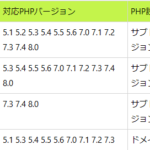格安レンタルサーバーを探してるそこのあなた!
格安という事は必ず隠された何かしらのデメリットがあります。
「あ~、ケチらずもっとまともな所にしとけばよかった・・」と後悔しないために、契約前に必ずこれから話す5点をチェックしてください。
そうすれば、コスパの良い大満足のレンタルサーバーに出会えます!
格安レンタルサーバーで絶対失敗しないための5点チェック!
チェックすべき5点
- ディスク容量はSSDか?
- 最大何サイト作れるのか?
- 自動バックアップは付いてるのか?
- 無料お試し期間でしっかり試せるのか?
- 自社Q&Aが充実していて、ググった時の情報量も十分か
ディスク容量はSSDか?
まず、格安/激安レンタルサーバーを見つけたら、真っ先に探して欲しい3文字があります。
それは「SSD」です。
例えば、これは格安レンタルサーバーで有名なロリポップの料金プランなのですが、
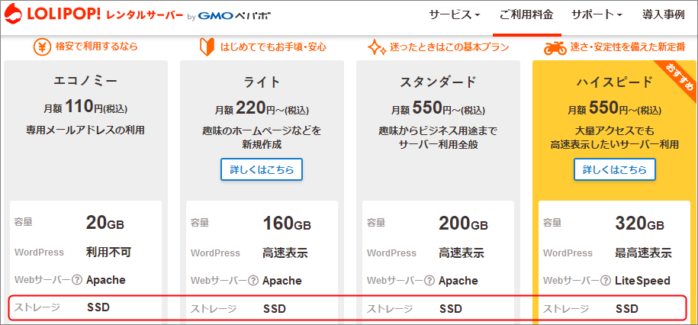
ストレージ SSD(ソリッドステートドライブ)って全プランに書いてあります。
これ、すんごく重要です!
例えば、下はとある格安レンタルサーバーのスペック表なのですが、
ディスク容量の所になぜかHDDなのかSSDなのかが書かれていません。1番高いプランだけ書かれています。
そう、こういう所は、なんで書いてないかというと、HDD(ハードディスクドライブ)を使ってるからに他なりません。
今だにHDDはヤバい

あなたがもしパソコンをお持ちなら、すでに経験済みではないでしょうか?
私自身、10年近く使ってるPCがあるのですが、Windows10のアップデートをするたびに日に日にカクカク止まる状態になっていきました。
原因を調べると、常時DISK使用量100%になっており、HDDがボトルネックになってる事が分かったんです。
そこでそのPCのHDDをSSDに換装した所、なんと購入当時よりサクサク高速で動くようになったのです。
サーバーも一緒です。格安サーバーが格安で運営できる理由は、古い中古マシンを調達して使ってるからです。
そして格安レンタルサーバーの中には、未だにHDDを使ってるプランもあるのです。
HDDとSDDでは、実に8倍前後の速度差があり、ランダムアクセスでは380倍の速度差があります。

HDDのサーバーでWordPressをやるという事は
- サイトの表示速度が大きく落ちる上に大量アクセスではサイトが落ちやすくなる
- WordPressも年々重くなっていて、特にブロックエディタはSSDですら重いのでHDDではブログを書く事すら困難
- 画像などのファイルのアップロードにも何倍も時間がかかってイライラ
そう、サイトの表示速度が落ちるだけじゃないんです。
そもそもとして、ブログを書く時も、文字を打つたび画面が固まってイライラし、大きなファイルのアップロードをする時も遅くてイライラ、しまいにはタイムアウトで失敗したりもします。
これでは人より10倍も頑張ろうが、SSDサーバーを使っているブロガーには全く追いつけません。
最低限、SSDを使ってるサーバーであれば、格安であってもそんな事にはなりません。サクサクブログが書けます。

最大何サイト作れるのか?
あなたは、たった1ブログだけ作る予定ではなく、複数のブログ/サイトを作る予定ではありませんか?
いや、仮に1ブログだけしか作らない予定であっても、
- バグチェック用のテストサイト
- 特典配布用の会員サイト
- ランディングページ用サイト
- 別のジャンル用のブログ
などなど、なんだかんだ3,4個のWordPressはすぐに必要になってきます。
ただ、格安レンタルサーバーだと、そもそも複数WordPressがインストールできなかったり、それどころか1サイトすらまともに作れないほどの容量しか提供されていない場合すらあります。
そこで確認すべきは2つ
- ディスク容量
- MySQL数
この2つは最低限絶対にチェックしてください。
そのディスク容量では1ブログすら作れない!
例えば、ある格安レンタルサーバーのプランを見ると、

プランAは容量が5GB、プランBは容量が10GBと書かれています。
しかし、当ブログ(約300記事ほど)の容量を見てください↓
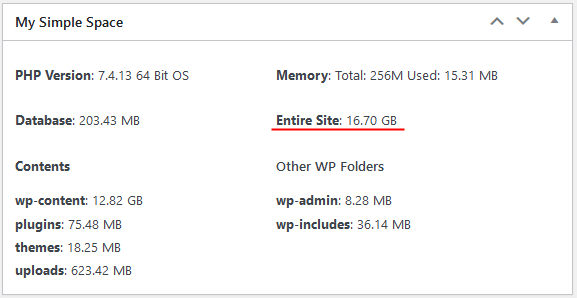
17GB近く使ってます。
つまりです、上の格安サーバーのプランでは、1WordPressサイトですら、まともに作れないのです。
基本的によく耳にする人気レンタルサーバーであれば、安いプランでも100GBはあるから大丈夫。

MySQL(データベース)がなければWordPressは使えない!
基本的にWordPress1個インストールするために、1データベース(MySQL)が必要です。
例えば、下のロリポップの料金プランを見て欲しいのですが、

まずエコノミーはMySQLがゼロですから、WordPress自体が使えません。
ライトはWordPressが1つ、スタンダードなら50サイトまでインストールできるって事なんです。
ただ実際の所は、速度は落ちますが、1データベースに複数WordPressをインストールする事も可能です。
なので、データベースが1つしかないライトプランでも複数のWordPressをインストールする事は可能です(独自ドメイン100個までなので、容量が許せば100サイト、サブドメインを使えばさらにインストールも可能)。

自動バックアップは付いてるのか?
多くのレンタルサーバーでは、数日分のバックアップが自動的に取られています。
例えば、人気レンタルサーバーである、Xサーバー、ColorfulBox、Mixhostなどでは、1週間分のバックアップが取られており、
誤ってファイルを上書きしたり削除してしまって、サイトが壊れてしまった場合なんかは、前日の状態にまるっと復元できたりします。個別に壊れる前のファイルを取得する事もできて、やらかして冷や汗が止まらなくなった時なんかは、本当に助かります。
ただ、格安レンタルサーバーによっては、
- そもそもバックアップが取られていない
- バックアップが有料オプション
- バックアップはあるけど、復元は有料
といった具合に、条件が違うので注意が必要です。

ただ、バックアップをWordPressと同じフォルダにしてて、バックアップ自体を間違って一緒に消しちゃったとか、
バックアップされてない特殊なファイルを間違えて消したとか、そういう事をやらかした場合はホント助かる。
自分で隅々までしっかりGoogle Driveとか別の場所に数日分のバックアップを取ってるなら、お世話にならずに済むと思うけどね。

心配なら自動バックアップが無料で付いてるサーバーを選ぶべきね。

無料お試し期間でしっかり試せるのか?
レンタルサーバーには、無料お試し期間が付いてる事が多いです。
特に格安レンタルサーバーは、ユーザーインターフェースが粗雑な事が多いので(そっちにお金かけてる余裕はないのでしょう)、変な所に当たると、WordPressインストールだけで、難しくて1日以上かかるようなサーバーもあります。
人気のレンタルサーバーであれば、WordPressはサイト名、ユーザー名、パスワードを決めて、ボタンを押すだけで、2分でワンタッチでインストールできますが、
格安レンタルサーバーでは、そうとは限らないですし、
想像していた以上に操作が難しい事は多々あるので、
必ず無料お試しが付いている所を選びましょう。

自社Q&Aが充実していて、ググった時の情報量も十分か
そして、これは無料お試し中に、実際にWordPressをインストールしてみれば、気付く事だとは思いますが、
人気レンタルサーバーは、自社のQ&A、操作マニュアルが非常に分かりやすいです。
ちゃんと一つ一つの操作方法が画像付きで事細かく解説されています。
それを見て、迷わずスムーズにWordPressインストールやその他操作ができるようであれば合格ですが、
格安レンタルサーバーだと、自社Q&Aが分かりづらい、もしくは古いまんまで更新されていないだけではなく、解説してるブログが少ないなんて事も多々あります。
解説しているブログがなければ挫折する
あなたがもし、レンタルサーバーを使っていて、もしくはWordPressのプラグインでサーバー側の設定方法などが分からない事があった場合、もちろんググりますよね?
しかし、不人気レンタルサーバーや、新鋭レンタルサーバーだと、ググっても、欲しい情報があまり出てきません。
利用者が少ないため、解説を書いてるブロガー自体が少ないんです。


といった感じに行き詰まり、挫折してしまうパターンも多いので、無料お試し期間で分からない事が出た時に、ググって情報が少ない場合は注意が必要です。
もう一度、まとめると
- ディスク容量はSSDか?
- 最大何サイト作れるのか?
- 自動バックアップは付いてるのか?
- 無料お試し期間でしっかり試せるのか?
- 自社Q&Aが充実していて、ググった時の情報量も十分か
こういった部分を必ず確認してから、格安レンタルサーバーは契約しましょう。
おすすめの格安レンタルサーバーは?
SSDで十分な容量がある人気のWordPress向けのレンタルサーバーを価格の安い順で並べてみました。
| 1年契約時の合計額(1年分) | MySQL | |
| ロリポ(ライト) | 5610円 | 1 |
| wpXシン(ベーシック) | 10560円 (CashBackで5280円) | 無制限 |
| ロリポ(スタンダード) | 8250円 | 50 |
| カラボ(Box2) | 13992円 | 無制限 |
| Xサーバ(スタンダード) | 無制限 | |
| ロリポ(ハイスピード) | 9900円 | 無制限 |
| コノハ(ベーシックパック) | 11172円 | 無制限 |
ロリポップ!![]() が他社に比べて安いですが、自動バックアップが別オプション月330円のため、付けると下の表のようになります(他社は最初から無料で付いてます)↓
が他社に比べて安いですが、自動バックアップが別オプション月330円のため、付けると下の表のようになります(他社は最初から無料で付いてます)↓
| 1年契約時の合計額(1年分) | MySQL | |
| wpXシン(ベーシック) | 10560円 (CashBackで5280円) | 無制限 |
| カラボ(Box2) | 13992円 | 無制限 |
| ロリポ(ライト) |
| 1 |
| Xサーバ(スタンダード) | 無制限 | |
| ロリポ(スタンダード) |
| 50 |
| コノハ(ベーシックパック) | 11172円 | 無制限 |
| ロリポ(ハイスピード) | Backup込13860円 | 無制限 |
各社のキャンペーンについて
ロリポップ!![]() は11/2まで初期費用が無料。
は11/2まで初期費用が無料。
wpXシン・レンタルサーバー![]() は12/16まで12ヶ月以上契約の場合は50%キャッシュバック。
は12/16まで12ヶ月以上契約の場合は50%キャッシュバック。
エックスサーバー![]() は、11/18まで最大25%OFF。
は、11/18まで最大25%OFF。
半年後のメールを見逃さないように、リマインダーをしっかりセットしておこう!

迷ったら↓
初心者向きレンタルサーバー比較おすすめ2021最新。重要5項目!
というわけで、格安レンタルサーバーを選ぶ時は5つの注意点を必ずチェックしてくださいね。